
公式PC版『クリスタル・オブ・アトラン(CoA)』のインストール手順やプレイ方法を徹底解説!
連携カンタンで※Macも利用可
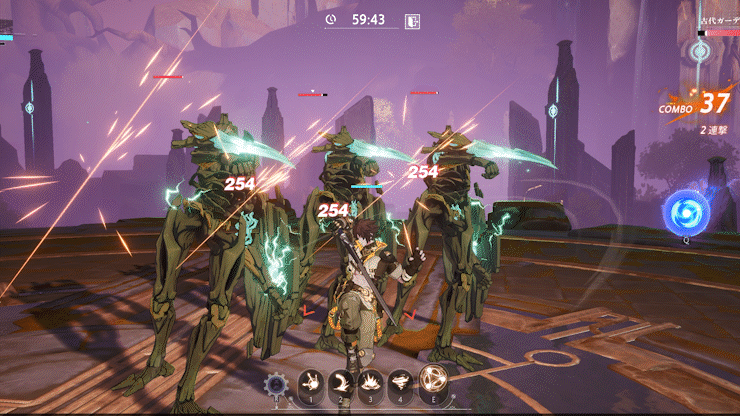

※画像が別のゲームです
コントローラー操作も簡単!!

ダウンロードは5分程度!
スマホとPCで連携が簡単なので超おすすめ!


クリスタルオブアトラン公式
クリスタルオブアトラン(CoA) ブルスタPC版のインストール方法
BlueStacksダウンロードはコチラ
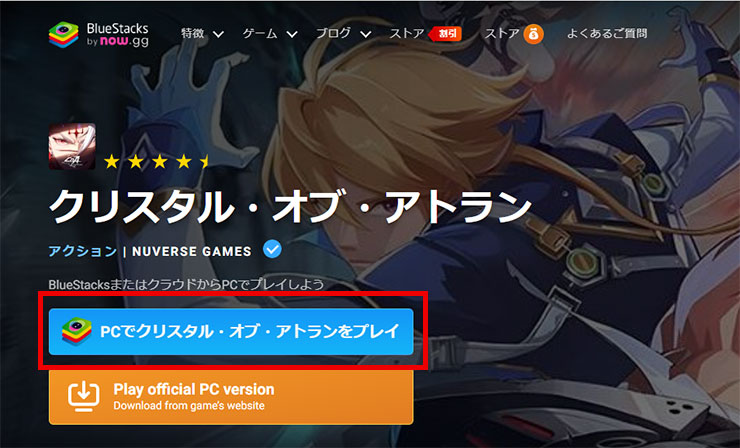
クリスタルオブアトラン(CoA)をプレイをクリックしてダウンロードしてください。
クリスタルオブアトラン(CoA)BlueStacksバージョンのインストール

「BlueStacksInstaller****.exe」というファイルダウンロードできたと思います。
ダウンロードした「BlueStacksInstaller_*.*」をダブルクリックしてインストールを開始します。
step
2インストール

「今すぐインストール」をクリックしてインストールを開始します。

ダウンロードとインストールが始まります。5分程度で終わります。

PCの設定など自動で行われます。

まずはBlueStacks Xが立ち上がってきました。これはBlueStacksランチャーになります。ゲームをインストールしたり検索したりできます。

次にBlueStacksプレイヤーが立ち上がり、自動でゲームインストールの「Google Playからインストールする」ボタンをが表示されますので、クリックして進んでください。
注意ポイント
※「Hyper-Vは利用できません」と表示される場合はこちらをご覧ください。

注意ポイント
※もしくは「Windowsの設定を受け付けられません」
の表示が出る場合はこちらをご覧ください。


クリスタルオブアトラン(CoA)をPCへダウンロードするには「GooglePlayストア」からダウンロードするので、Googleアカウントが必要になります。
「ログイン」をクリックして次へ進みます。
※Googleアカウントがない場合は、新規に作ることができます。

Googleのメールを入れて「次へ」をクリック。
ここでログインしておけば、今後は他のスマホゲームをダウンロードする時は全てログインなしで、すぐにダウンロードできます。

Googleのパスワードを入れて「次へ」をクリック。

バックアップはスマホ用なので、PC場合は必要ないと思うので、「有効にしない」をクリックしましょう。

Googleの規約に同意します。

「後で行う」をクリック。

これはゲームデータなどを含むバックアップですが、PCなので特に必要ありません。バックアップの使用をオフにして「同意する」をクリック。
これで『クリスタルオブアトラン(CoA)』をダウンロードするためのアカウント設定が完了したので「インストール」をクリックしてください。

課金の設定は最初だけです。Googleのアカウントに紐づけされた設定になりますので、スマホで設定済みの方には表示されません。

課金しない場合は「スキップ」を選んでください。この設定は後からGoogleアカウントで変更できます。
これでインストールが完了しました!
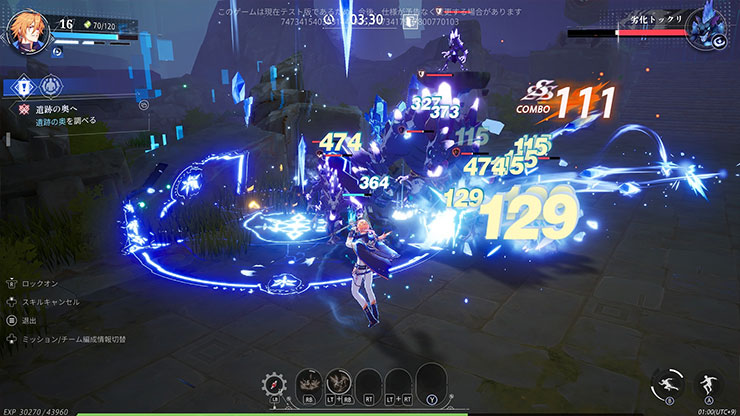
早速「クリスタル・オブ・アトラン(CoA)」をプレイしてみましょう!
華麗な空中コンボで魅せる爽快アクション

プレイヤーは多彩なジョブからキャラを選択し、歯応えあるダンジョンやPvEクエストに挑んでいきます。序盤からアニメ調の演出が導入され、滑らかな空中アクションやダッシュを駆使した戦闘が楽しめます。特に空中浮遊を用いた連続コンボは操作感も爽快で、上手く決まると演出も相まって非常に気持ちいいです。初心者向けのガイドやオート導線も充実しており、序盤からスムーズにシステムを習得できます。
空中アクション+直感操作が魅力!

操作はバーチャルスティックとアクションボタンで構成されており、ジャンプからの空中コンボ、回避後のカウンターなど直感的に操作可能。序盤は戦闘チュートリアルが丁寧に組まれており、段階的に空中アクションを習得できる仕組みになっています。
あわせて読む
合わせて読みたい
異世界のんびりライフ PCで遊ぶ
いせのんPC版としてプレイできる!
クリスタル・オブ・アトラン(CoA)はリセマラは必要か?
結論からいうと、『クリスタル・オブ・アトラン』ではリセマラの必要はありません。クリスタル・オブ・アトラン(CoA)は、キャラクターや武器のガチャ要素が存在せず、プレイヤーの技術や戦略が重視されるゲームシステムとなっています。まずは早めにゲームを始めて操作に慣れることをおすすめします。
『クリスタル・オブ・アトラン』は、リセマラの必要がなく、プレイヤーの技術や戦略が求められるアクションRPGです。序盤はメインストーリーを進めながら、職業選びやスキル・装備の強化に注力しましょう。艦隊への所属やボス戦の攻略など、やり込み要素も豊富に用意されていますので、自分のペースで楽しんでください。
クリスタル・オブ・アトラン(CoA)序盤の進め方
メインストーリーを進めよう
まずはメインストーリーを進めて、ゲームの基本操作やシステムを理解しましょう。ストーリーを進めることで、新たなコンテンツや機能が解放され、より深くゲームを楽しむことができます。
職業選びのポイント
本作では、剣士、銃士、魔導士、格闘家、パペッティアの5つの職業が用意されています。それぞれに特徴があり、自分のプレイスタイルに合った職業を選ぶことが重要です。以下に各職業の特徴を簡単にまとめました。
- 剣士:バランスの取れた近接攻撃タイプで、初心者にも扱いやすい職業です。
- 銃士:遠距離からの攻撃が得意で、敵との距離を保ちながら戦うことができます。
- 魔導士:強力な魔法攻撃を駆使し、広範囲の敵を一掃することが可能です。
- 格闘家:素早い連続攻撃が特徴で、コンボを繋げることで高いダメージを与えられます。
- パペッティア:召喚した人形を操りながら戦う特殊な職業で、戦略的なプレイが求められます。
スキルの習得と強化
各職業には固有のスキルがあり、戦闘を有利に進めるためにはスキルの習得と強化が欠かせません。特に、パッシブスキルはキャラクター全体の能力を底上げするため、優先的に習得・強化していきましょう。
装備と記章の強化
装備品や記章の強化も、戦力を上げるためには重要な要素です。高レアリティの装備や記章を手に入れたら、積極的に強化していきましょう。記章は各部位ごとに装備でき、追加のステータスを獲得することができます。
艦隊への所属
艦隊に所属することで、艦隊技術の効果が適用されたり、艦隊限定のコンテンツを利用できたりします。多くの恩恵を受けられるため、ソロプレイにこだわりがなければ、可能な限り艦隊に所属することをおすすめします。
ボス戦の攻略
ボス戦では、ボスの攻撃を回避して被ダメージを抑えることが重要です。敗北してもSPが消費されないため、ボスの行動パターンや攻撃範囲をじっくり観察する時間を作ってみましょう。また、パーティーメンバーとの連携も重要なポイントとなります。
PC版クリスタル・オブ・アトラン(CoA)の動きが重くてカクつく時は?
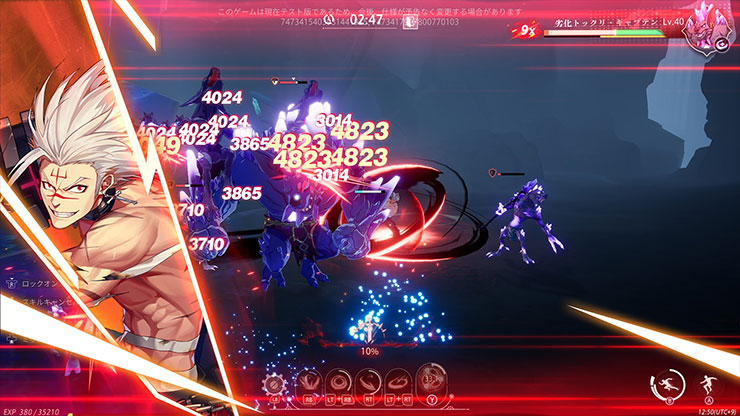
パソコンのVTを有効にすると5倍ほど早くなるので試してみてください。ほとんどの方はこの設定を有効に変更してますよ!
動作が重くて動きが悪い場合はPCのBIOS設定のVTを有効にしてください!
その設定でAndroidエミュレータは5~10倍速く軽く動作します。
合わせて読みたい
GジェネエターナルをPCで遊ぶ方法
PC版SDガンダム ジージェネレーション エターナル!
クリスタル・オブ・アトラン(CoA)のPCプレイ方法の仕組みを解説

スマホゲームプレイヤーをPCに導入すれば、すぐにPC版として遊べます。
スマホとPCで連携が簡単なので超おすすめ!

これは他のスマホゲームをPCでプレイしている画像です。
人気のあるスマホゲームプレイヤー(ゲーム専用エミュレーター)はNoxPlayer、BlueStacks、LDPlayer、GooglePlayGamesなどです。
その中でもクリスタル・オブ・アトラン(CoA)が一番操作しやすいスマホゲームプレイヤー(ゲーム専用エミュレーター)を使ってPCでプレイする方法をご紹介します。
クリスタル・オブ・アトラン(CoA)は、魔法と機械が融合した「マジックパンク」世界を舞台としたアクションRPGです。
PCの大画面でプレイすることで、コンボ演出やエフェクトが鮮明に表示され、フィールド探索や空中戦も没入感たっぷりに楽しめます。
クリスタル・オブ・アトラン(CoA)をPCで遊ぶためにの準備
必要なものは
- スマホゲームプレイヤー
- Googleアカウント(Gmailなど)
- 新しめのパソコン or Mac
この3つは必要になります。
クリスタル・オブ・アトラン(CoA)をPCで遊ぶにはゲーム専用Androidエミュレータというソフトを使います。
AndroidエミュレータをPCにインストールすれば、ほとんどのスマホゲームアプリがGooglePlayストアからPCへダウンロードできて遊べるようになります。
コントローラーも使えるしキーボードマウスでも遊べます。
AndroidエミュレータはGoogle公式でもリリースしているくらい、安全で安心して利用できます。
もちろん違法性もなく、Google公式のオープンソースを利用しているので、Androidエミュレーターは安心して利用できるのです。

※AndroidエミュレータはGooglePlayストアを利用しますので、Googleアカウントが必要になります。
おすすめゲーム専用Androidエミュレーター
日本で信頼のある安心して使えるゲーム専用エミュレータはこちら!
- BlueStacks(おすすめ)
そして今回使うゲーム専用Androidエミュレータは「BlueStacks」です。
世界で一番使われている、Googleオープンソースを利用した無料Androidエミュレーターで、ほとんどのスマホゲームがPCで遊べるようになります。
GoogleシステムでGoogleアカウントを利用するので安心して利用できる、おすすめの無料エミュレーターになります。
クリスタル・オブ・アトラン(CoA)必要最低限の動作環境
| OS | マイクロソフト Windows 7以降、Windows10、Windows11 |
| プロセッサー | IntelまたはAMDプロセッサー |
| RAM | 最低4GBのRAMが必要です。 ※4GB以上のディスク容量はRAMの代わりにはなりません。 |
| ストレージ | 5GBの空きディスク容量 |
| 権限 | PCの管理者である必要があります。 |
| グラフィック | マイクロソフトまたはチップセットベンダーの最新のグラフィックスドライバー |
最小システム要件を満たすPCであれば、LDPlayerは正常に動作します。
ただし、優れたゲームプレイ体験を実現するためには以下のシステム要件が必要となります。
クリスタル・オブ・アトラン(CoA)推奨システム要件
| OS | マイクロソフト Windows 10、Windows11 |
| プロセッサー | シングルスレッドベンチマークスコアが1000以上のIntelまたはAMDマルチコアプロセッサー |
| グラフィック | Intel/Nvidia/ATIのベンチマークスコアが750以上のオンボードまたはディスクリートコントローラー プロセッサー(CPU)とグラフィックカード(GPU)のベンチマークスコアを確認する方法についての詳細なガイドをご覧いただけます。 |
| 仮想化の設定 | PCで仮想化が有効になっていることを確認してください。 |
| RAM | 8GB以上 |
| ストレージ | SSD(またはFusion/Hybridドライブ) |
| インターネット | ゲーム、アカウント、関連コンテンツにアクセスするためのブロードバンド接続 |
| グラフィック | マイクロソフトまたはチップセットベンダーの最新のグラフィックスドライバー |
| 仮想マシンについて | 同じPCにMicrosoft Virtual PC、VMWare Workstation、Oracle Virtualboxなどの仮想マシンがインストールされている場合でも、LDPlayerのインストールは可能です。 ただし、パフォーマンスに多少問題が発生する場合があります。 |
クリスタル・オブ・アトラン(CoA)とはどんなゲーム?
魔法×機械の世界観が織りなす幻想冒険譚


「マジックパンク」という独自の世界観をベースに、プレイヤーは飛空艇都市から広がる大陸を冒険し、謎の「クリスタル」を巡る物語を紡いでいきます。キャラメイクやアバターカスタマイズも豊富で、自分だけの英雄を育てることが可能。リアルタイムマルチバトル、共闘ダンジョン、PvP、ギルドなど多彩なコンテンツも搭載されており、やり込み要素も充実しています。運営はNuverse、iOS・Android対応、基本プレイ無料。クロスプラットフォームにも対応予定で、PCとの連携もスムーズです。
あわせて読む
クリスタル・オブ・アトラン(CoA)PC版での快適なゲーム環境の設定

ゲームコントローラーも簡単に利用可能!
操作設定も自由にメニューのキーマッピングから自由に変更できます。

このようにゲームコントローラーで操作感アップ!

PC版として遊ぶ場合でもゲーム用のコントローラーやゲームパッドが使えます。
キーボードマウスなどの設定も自由に変更できる


一般的なPCゲームの操作方法とキー設定はこんな感じですが、BlueStacksはもっと簡単にキー設定ができます。
BlueStacksキーマッピングの操作設定
すごく簡単なのでこの通りにやってみてください!
好きなゲームを好きな設定で遊べるようになるので、ぜひ設定してみてください。

まずはメニュー右側の「キーマッピング」アイコンをクリックして「キーマッピングエディター」を開きます。

まずはメニュの「十字キー」を選んでドラッグ&ドロップで左のこの部分へ配置します。
次にアクション用のキーを設定します。

「タップスポット」を先ほどと同じようにドラッグ&ドロップで左のこの部分へ配置します。「タップスポット」は5ヶ所です。
基本的な操作設定は左上から

操作方法設定
「F」、「Q」、「E」
下が「スペース」、「右クリック」
あわせて読む
クリスタルオブアトラン 公式PC版のインストール方法
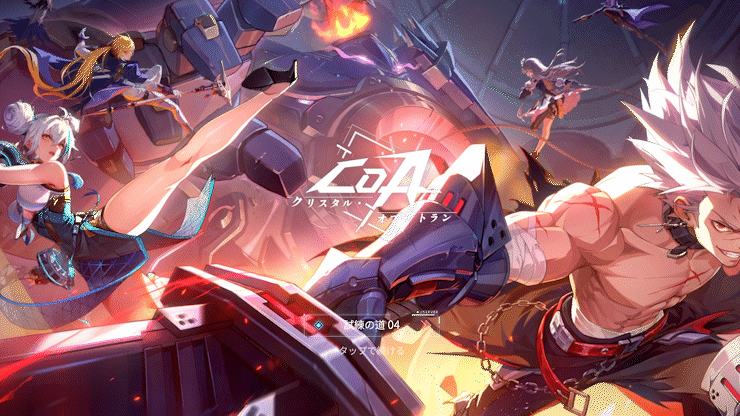

クリスタルオブアトラン(CoA) 公式バージョン
クリスタルオブアトラン公式
まずはゲーム本体のダウンロード。
クリスタルオブアトラン(CoA)公式 バージョン ダウンロード
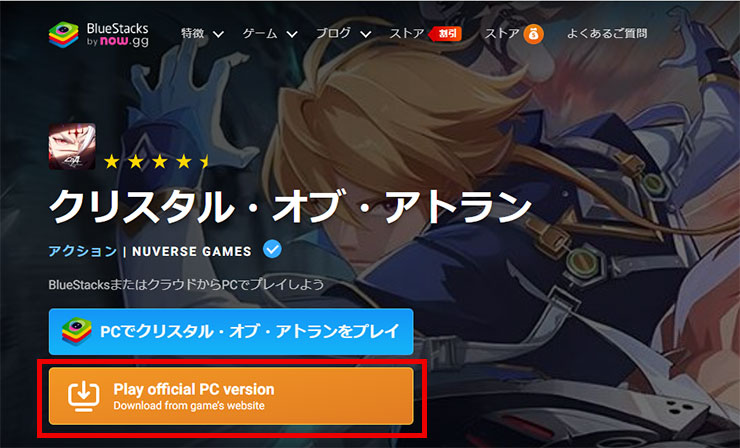
クリスタルオブアトラン(CoA)の「Play official PC version」 をクリックしてダウンロードしてください。
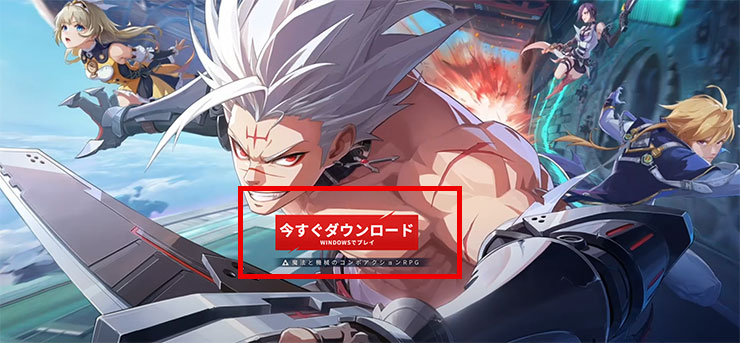
「今すぐダウンロード」をクリックするとインストールファイルがダウンロードされます。
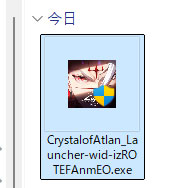
ダウンロードしたこのファイルをダブルクリックで開いてインストールを開始します。
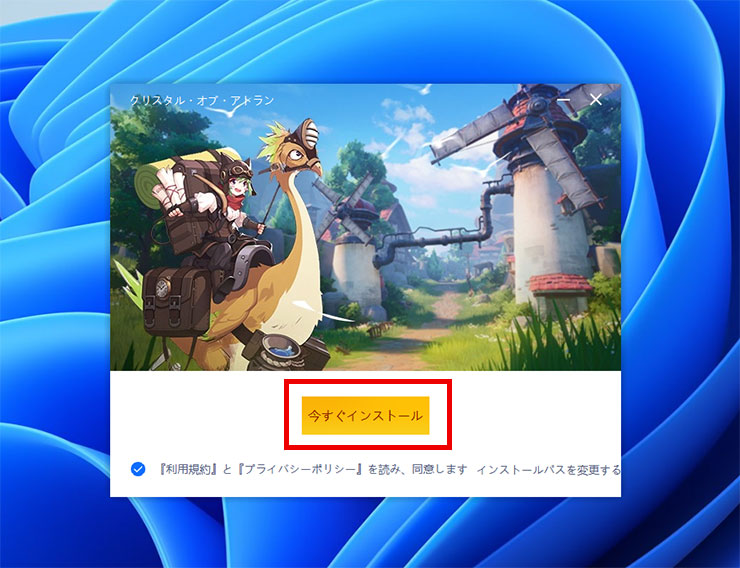
クリスタルオブアトラン(CoA)の起動ファイルをインストールします。
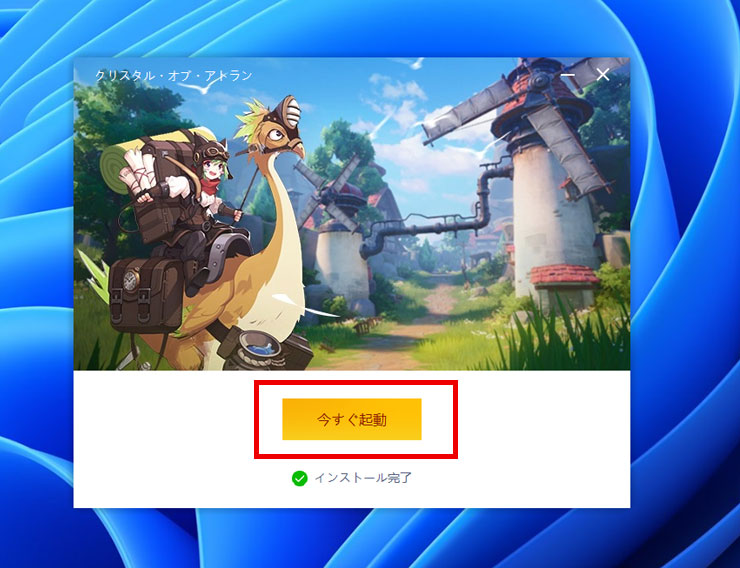
インストールできたら「今すぐ起動」でゲーム本体を起動します。
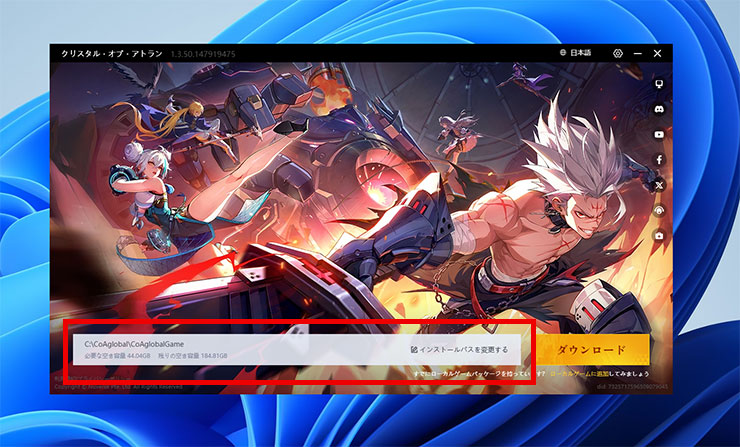
ここでゲーム本体のインストール先を選択できます。特に変更ない場合はそのまま「ダウンロード」をクリック。
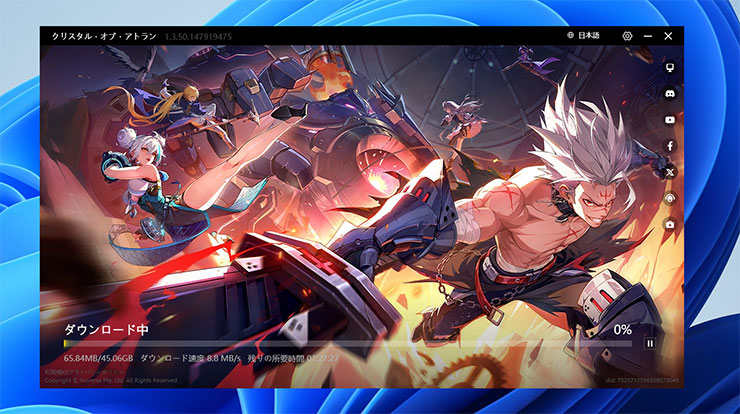
これでゲームが起動するまで待っていればOK!

これでインストールが完了しました!
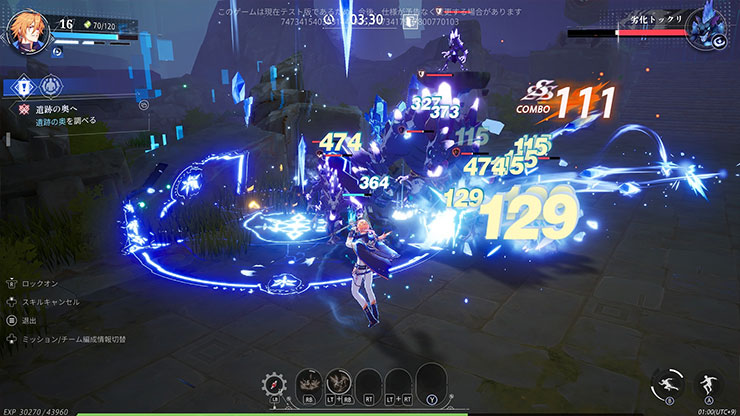
早速「クリスタル・オブ・アトラン(CoA)」をプレイしてみましょう!
BlueStacksインストールでエラーが出る場合
途中「Hyper-Vは利用できません」と表示される場合
※「Windowsの設定を受け付けられません」の場合もこちらを実行します。
Hyper-V(ハイパーバイザー)とは
Microsoftが提供する仮想化の仕組みで、 この仮想化技術を使って、Windows上のHyper-Vで複数スマホエミュレータを動作させることができます。このHyper-V(ハイパーバイザー)が使えるから、AndroidエミュレータがWindowsで利用でき、スマホゲームがPCで遊べるのです。

一度インストールを終了させるので「終了」をクリックしてください。
※「使用権限を与えて再起動する」はクリックしないでください。これではHyper-Vは有効になりません。
1. Windows10/11の設定を起動します

Windowsのスタートボタンを右クリックして「設定」をクリックします。
2. アプリを選択します。

設定の左メニュー [アプリ] を選択して下さい。
3. オプション機能をクリックします

オプション機能をクリックします。
4. Windows のその他の機能をクリック

画面を下へスクロールすると 「Windows のその他の機能」があるのでクリックします。
5. Hyper-Vなど必要事項を有効にする
- Hyper-V
- Linux用 Windowsサブシステム
- Windows サンドボックス
- Windows ハイパーバイザープラットフォーム
- 仮想マシンプラットフォーム
以上の5つの項目を有効にしてください。

Hyper-Vなど費用部分にチェックをいれて「OK」をクリックします。
※PCによって並び順や表示されてない項目があったりする場合などもあります。有効にできる部分は有効にしましょう。

少し待つと再起動の案内が出てきますので、再起動してください。
Windowsが更新され再起動します。
最初にダウンロードしたインストールファイルをダブルクリックすれば、続きから再インストールできます。

最初にダウンロードしたファイルをダブルクリックしてインストールを再開します。

すぐにアプリケーションが立ち上がり「起動」を押して続きから再開します。
すぐに立ち上がってきて、「BlueStacks X」のほかに「BlueStacks App Player」が立ち上がり、ゲームのインストールの案内が表示されます。
これで引き続きインストール可能になります。
合わせて読みたい
Androidエミュレーター おすすめ
エミュレーターのおすすめをランキングで紹介!
途中「Windowsの設定を受け付けられません」と表示される場合
Windowsの設定を受け付けられませんの場合
デスクトップ上に「BlueStacks X」というショットかっとアイコンがあると思うので、このアイコンを「右クリック」します。

「ファイルの場所を開く」をクリックしてください。
ファイルの場所を開いたら「BlueStacks X」というファイルがあると思います。

この「BlueStacks X」を右クリックして「プロパティ」をクリックします。

プロパティの「互換性」のタブを選択して、「管理者としてこのプログラムを実行する」にチェックを入れて「適用」→「OK」をクリックして終了します。
これでやっと起動できます!
最初にダウンロードしたインストールファイルをダブルクリックすれば、続きから再インストールできます。

最初にダウンロードしたファイルをダブルクリックしてインストールを再開します。

すぐにアプリケーションが立ち上がり「起動」を押して続きから再開します。
すぐに立ち上がってきて、「BlueStacks X」のほかに「BlueStacks App Player」が立ち上がり、ゲームのインストールの案内が表示されます。
これで引き続きインストール可能になります。
合わせて読む







